- Sebelum mengharapkan untuk menerima keluaran suara apa pun dari PC Windows 11 Anda, Anda perlu mengunduh driver audio.
- Model laptop Anda dapat ditemukan di sisi bawah perangkat.
- Atau, Anda dapat melihat model dengan menavigasi ke bagian Tentang dari aplikasi Pengaturan.
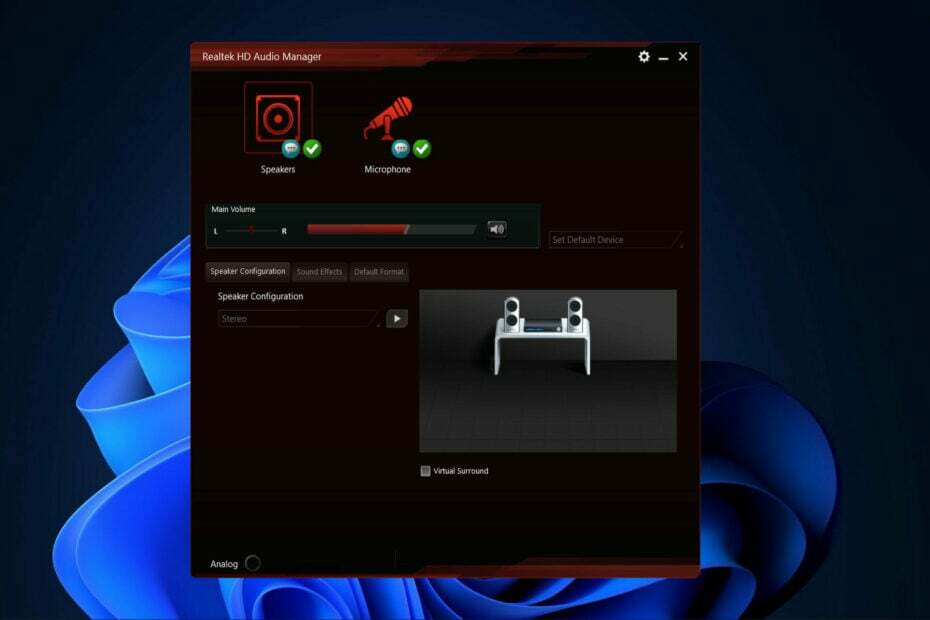
xINSTAL DENGAN MENGKLIK FILE DOWNLOAD
Perangkat lunak ini akan menjaga driver Anda tetap aktif dan berjalan, sehingga menjaga Anda tetap aman dari kesalahan umum komputer dan kegagalan perangkat keras. Periksa semua driver Anda sekarang dalam 3 langkah mudah:
- Unduh DriverFix (file unduhan terverifikasi).
- Klik Mulai Pindai untuk menemukan semua driver yang bermasalah.
- Klik Perbarui Driver untuk mendapatkan versi baru dan menghindari kegagalan fungsi sistem.
- DriverFix telah diunduh oleh 0 pembaca bulan ini.
Baik Anda mendengarkan musik, bergabung dalam rapat Teams, atau melakukan aktivitas lain yang melibatkan audio output, Anda memerlukan driver audio yang diunduh di PC Windows 11 Anda untuk mendapatkan apa pun dari speaker.
Realtek HD Audio Manager adalah aplikasi populer yang disertakan dengan driver, dan ini mencakup mixer, equalizer, pembatalan gema, peredam bising, dan banyak profil suara yang telah ditentukan sebelumnya. Semuanya disertakan dalam perangkat lunak dan dapat digunakan untuk meningkatkan audio di komputer Anda.
Hari ini, kami akan menunjukkan kepada Anda cara mengunduh driver audio di Windows 11, tepat setelah kami melihat lebih detail tentang Realtek HD Audio Manager dan mengapa itu sangat populer.
Apa yang dilakukan Realtek HD Audio Manager?
Realtek High Definition Audio Driver adalah pilihan paling populer untuk driver suara untuk komputer Windows karena memungkinkan Anda menggunakan komputer untuk mengoperasikan sistem suara surround, Dolby, dan DTS.
Karena driver ini diperlukan agar perangkat audio Anda berfungsi di komputer, menghapusnya dapat menyebabkan masalah audio yang serius.

Realtek HD Audio Manager adalah panel kontrol untuk perangkat audio komputer Anda. Saat mikrofon, speaker, headphone, dan perangkat lain ditambahkan ke komputer Anda, pengelola akan mendeteksinya secara otomatis dan mengizinkan Anda menyetelnya.
Saat menjalankan Windows 11, program biasanya diinstal bersama Realtek HD Audio Driver. Biasanya, sistem operasi akan menginstal driver untuk Anda, dan pengelola audio mungkin terletak di Panel Kontrol.
Kiat Ahli: Beberapa masalah PC sulit untuk diatasi, terutama jika menyangkut repositori yang rusak atau file Windows yang hilang. Jika Anda mengalami masalah dalam memperbaiki kesalahan, sistem Anda mungkin rusak sebagian. Kami merekomendasikan menginstal Restoro, alat yang akan memindai mesin Anda dan mengidentifikasi apa kesalahannya.
Klik disini untuk mengunduh dan mulai memperbaiki.
Jika Anda tidak dapat menemukannya, Anda dapat mengunduh dan menginstalnya di komputer Anda sekarang juga dengan mengikuti petunjuk di bawah ini.
Banyak konsumen mempertanyakan apakah mereka perlu menginstal manajer jika mereka tidak mengalami masalah audio. Tidak, driver tidak diperlukan agar sistem audio PC Anda berfungsi dengan baik.
Bagaimana saya bisa mengunduh driver audio di Windows 11?
1. Gunakan Pengelola Perangkat
- Mulailah dengan mengklik kanan pada Awal ikon lalu ketuk Pengaturan perangkat.

- Perluas Input dan output audio bagian lalu klik kanan pada driver yang ditampilkan dan klik Perbarui driver.

- Memilih Cari driver secara otomatis.

- Memilih Pilih untuk driver yang diperbarui pada Pembaruan Windows pilihan.

- Pergi ke Opsi lanjutan diikuti oleh Pembaruan opsional di mana Anda akan menemukan driver audio yang siap untuk diunduh. Centang kotak di sebelahnya dan pilih Unduh & instal tombol.

2. Gunakan situs web produsen perangkat Anda
- Navigasikan ke situs web produsen motherboard Anda. Kami akan menggunakan Lenovo sebagai etalase, jadi jika Anda juga menggunakan Lenovo, buka halaman Lenovo dan klik komputer untuk menemukan model komputer Anda.

- Klik pada Driver & perangkat lunak bagian setelah Anda memasukkan model perangkat Anda.

- Ketik audio di bilah pencarian dan klik hasilnya. Di sini Anda akan diperlihatkan driver audio yang perlu Anda unduh.

Penting bahwa Anda hanya menggunakan driver yang ditawarkan oleh pabrikan Anda karena yang lain tidak akan kompatibel dengan PC Anda dan akan menyebabkan masalah lebih lanjut.
- Cara mengunduh ASUS Realtek HD Audio Manager di Windows 11
- Cara mengunduh driver audio Realtek untuk Windows 11
- Cara menginstal ulang driver audio di Windows 11
3. Gunakan perangkat lunak pihak ketiga
Mengunduh driver yang diperlukan komputer Anda secara manual bukanlah sesuatu yang harus Anda biasakan. Ada alat perangkat lunak pihak ketiga yang dimaksudkan untuk memperbarui, memperbaiki, dan mengunduh driver apa pun dari PC Anda.

Itulah DriverFix. Solusi perangkat lunak ringan yang ditujukan khusus untuk orang yang tidak ingin membuang waktu untuk melakukan hal-hal seperti mengakses Pengelola Perangkat atau menavigasi ke situs web produsen dan mencari setiap driver diperlukan.
Perangkat lunak ini akan menjaga PC Anda dalam kondisi operasional terbaik dan memastikan bahwa Anda tidak menemukan kesalahan terkait driver di sepanjang jalan.
Beberapa kesalahan dan bug Windows yang paling umum adalah akibat dari driver lama atau tidak kompatibel. Kurangnya sistem yang mutakhir dapat menyebabkan kelambatan, kesalahan sistem, atau bahkan BSoD.Untuk menghindari jenis masalah ini, Anda dapat menggunakan alat otomatis yang akan menemukan, mengunduh, dan menginstal versi driver yang tepat pada PC Windows Anda hanya dalam beberapa klik, dan kami sangat menyarankan Perbaikan Driver. Berikut cara melakukannya:
- Unduh dan instal DriverFix.
- Luncurkan aplikasi.
- Tunggu DriverFix untuk mendeteksi semua driver Anda yang salah.
- Perangkat lunak sekarang akan menunjukkan kepada Anda semua driver yang memiliki masalah, dan Anda hanya perlu memilih yang ingin diperbaiki.
- Tunggu DriverFix untuk mengunduh dan menginstal driver terbaru.
- Mengulang kembali PC Anda agar perubahan diterapkan.

Perbaikan Driver
Driver tidak akan lagi menimbulkan masalah jika Anda mengunduh dan menggunakan perangkat lunak canggih ini hari ini.
Kunjungi situs web
Penafian: program ini perlu ditingkatkan dari versi gratis untuk melakukan beberapa tindakan tertentu.
Jika Anda telah mengunduh driver audio secara manual di Windows 11 dan sekarang Anda menghadapi masalah dengannya, lihat panduan kami tentang cara memperbaiki masalah Driver Audio Realtek HD. Namun, jika Anda telah menggunakan DriverFix untuk ini, Anda tidak akan memerlukan bantuan lebih lanjut karena akan mengurus semuanya.
Apakah panduan ini bermanfaat bagi Anda? Tinggalkan kami komentar di bagian di bawah ini dan beri tahu kami pendapat Anda serta apakah Anda memiliki lebih banyak metode dalam pikiran.
 Masih mengalami masalah?Perbaiki dengan alat ini:
Masih mengalami masalah?Perbaiki dengan alat ini:
- Unduh Alat Perbaikan PC ini dinilai Hebat di TrustPilot.com (unduh dimulai di halaman ini).
- Klik Mulai Pindai untuk menemukan masalah Windows yang dapat menyebabkan masalah PC.
- Klik Perbaiki Semua untuk memperbaiki masalah dengan Teknologi yang Dipatenkan (Diskon Eksklusif untuk pembaca kami).
Restoro telah diunduh oleh 0 pembaca bulan ini.


